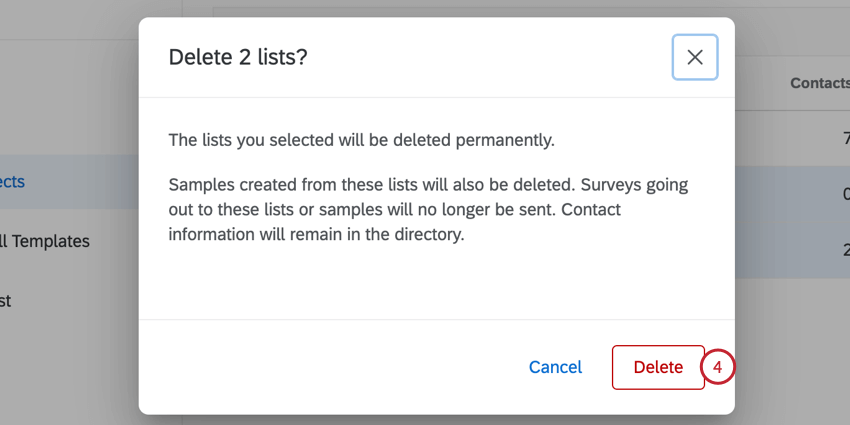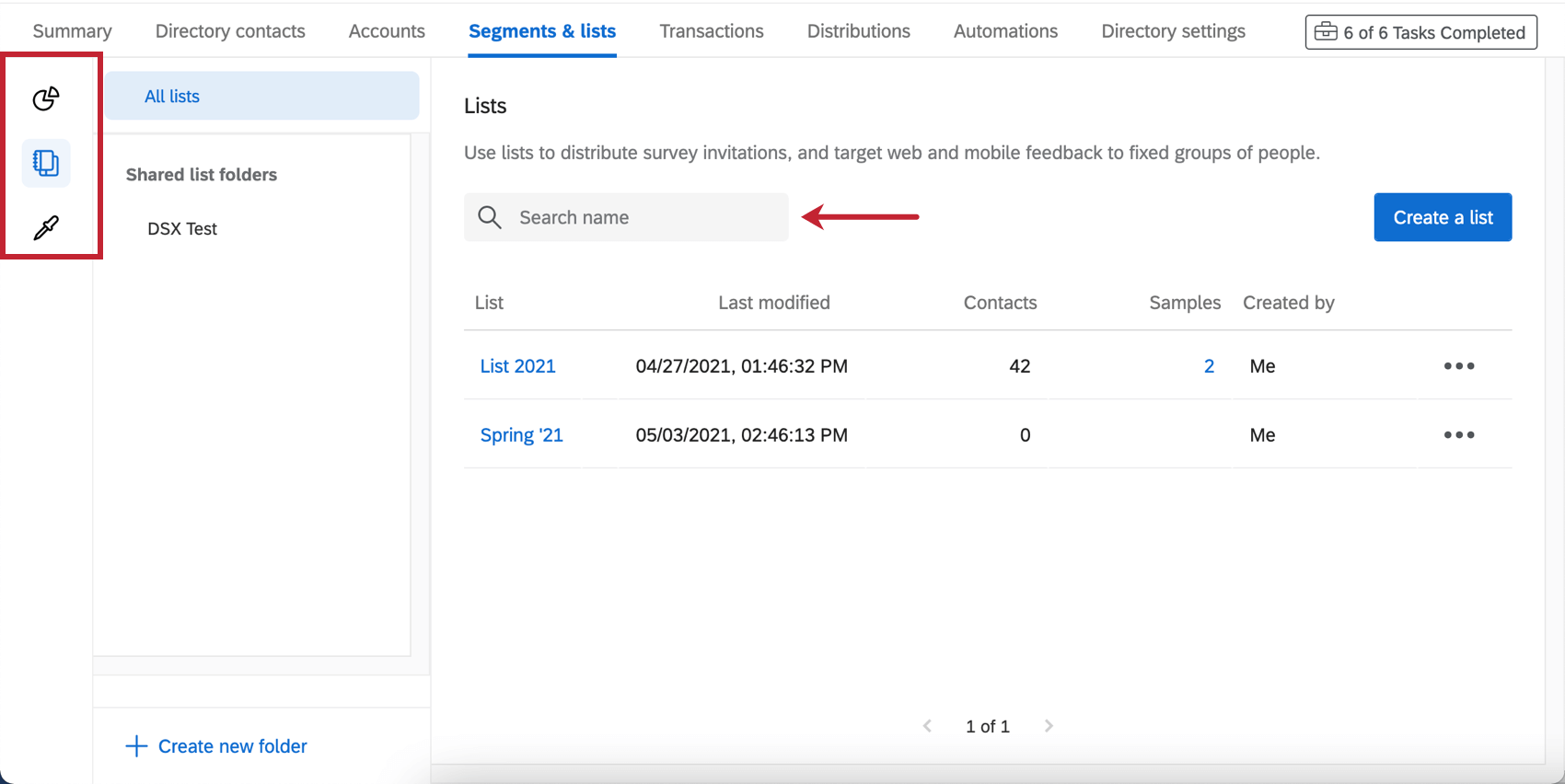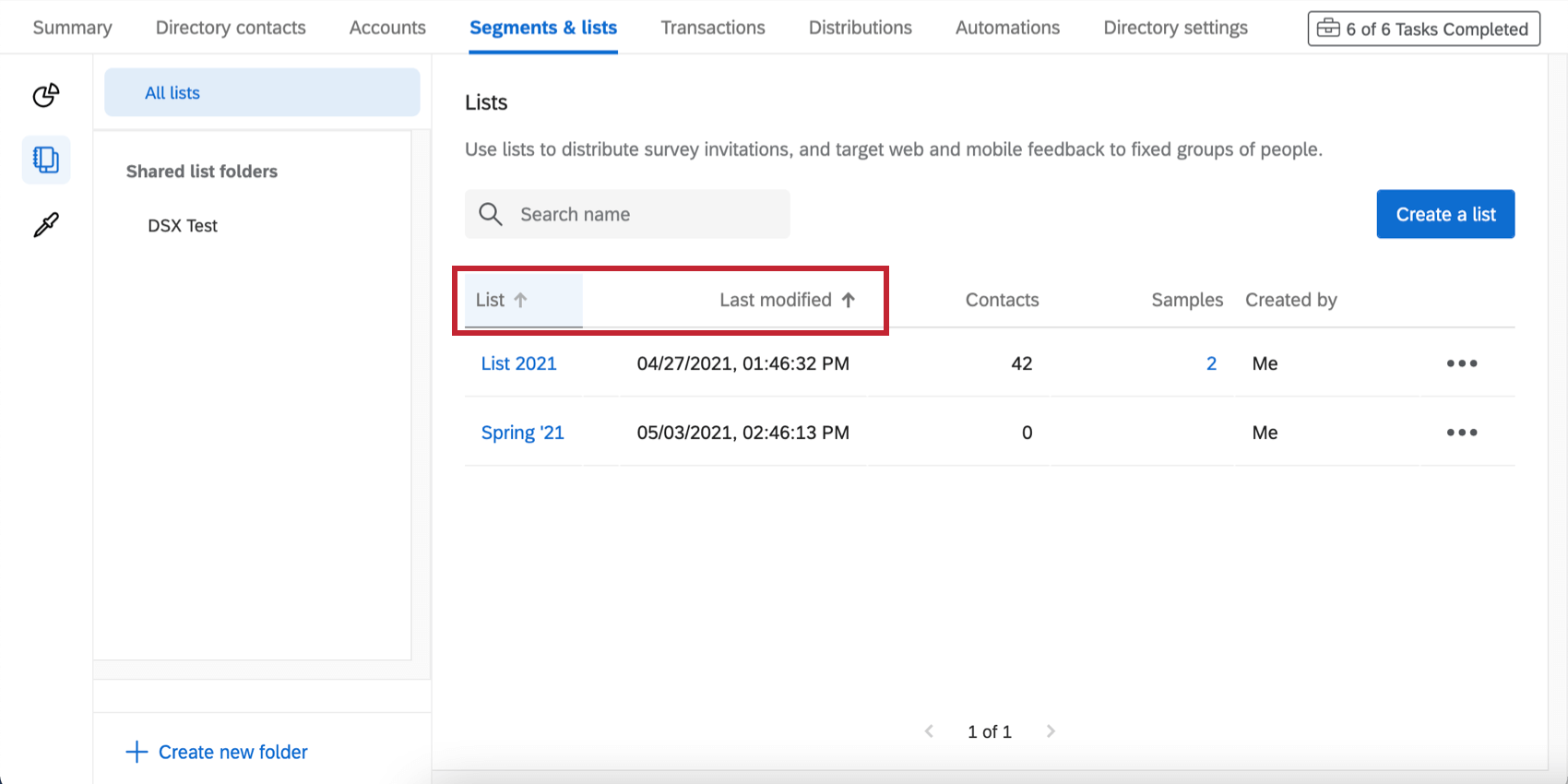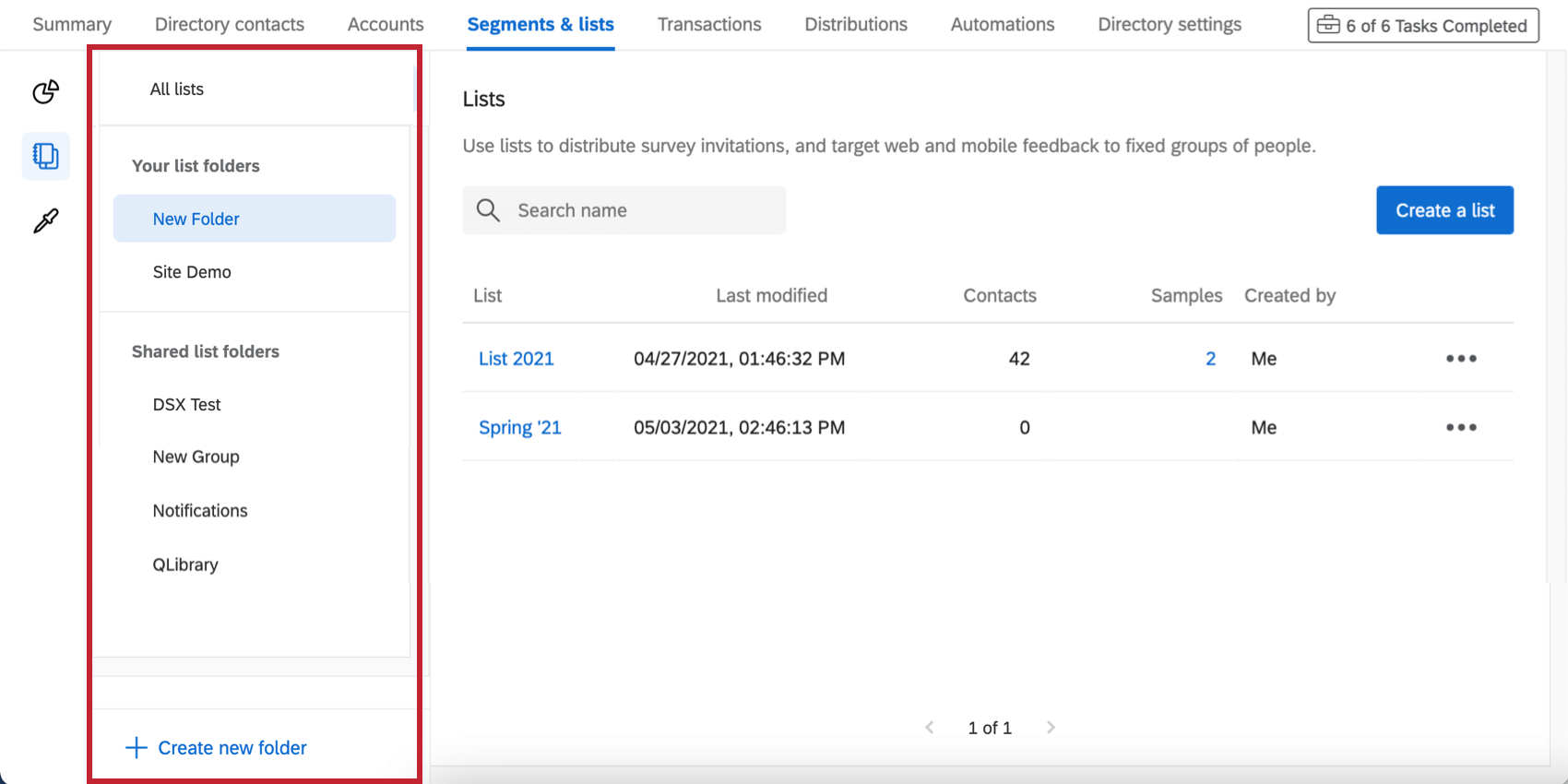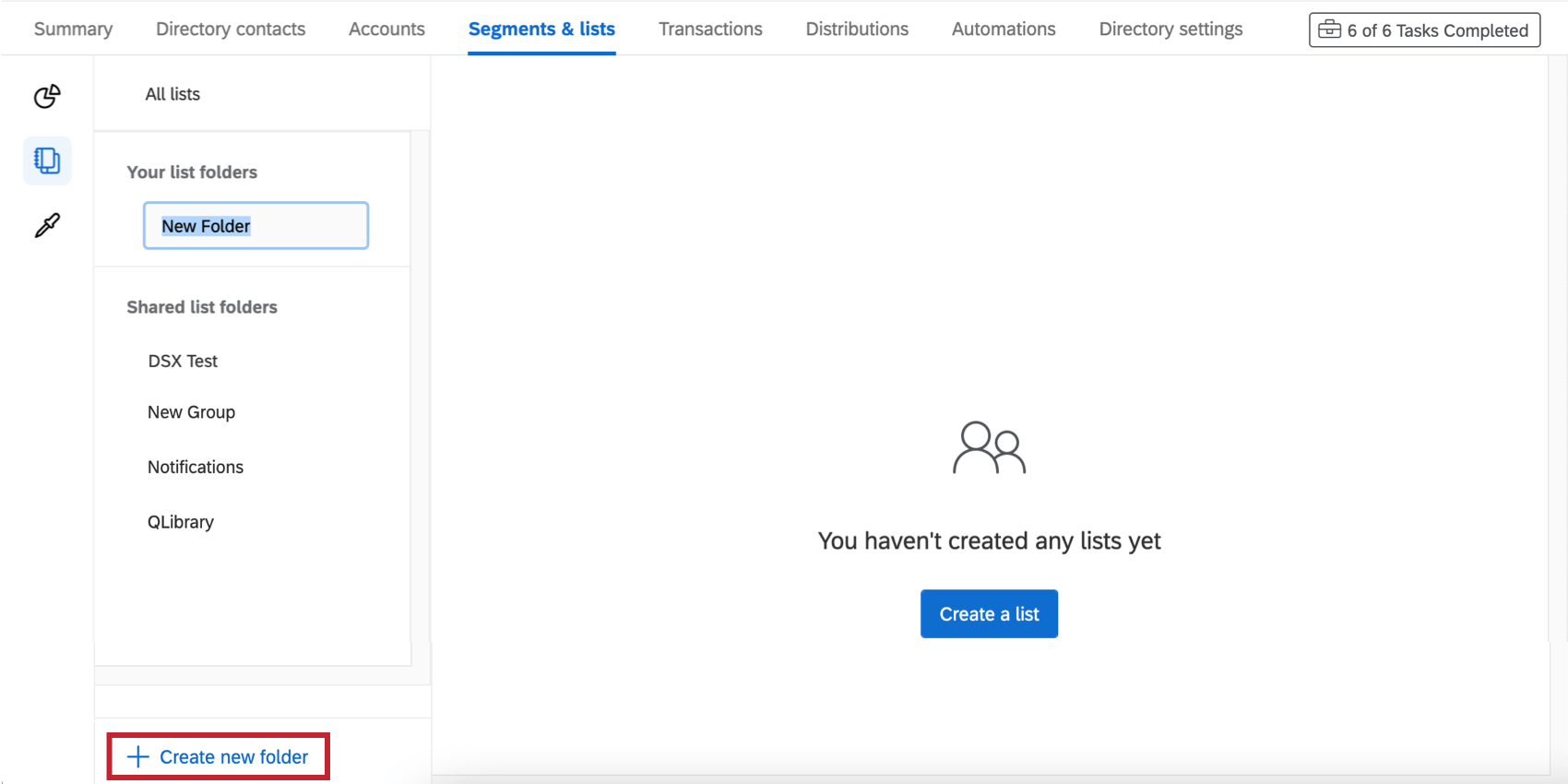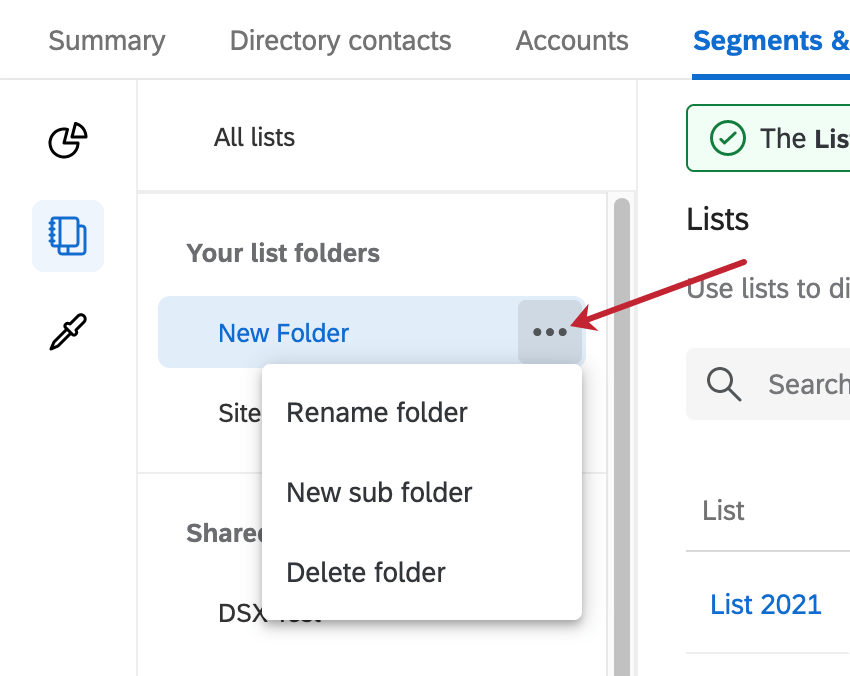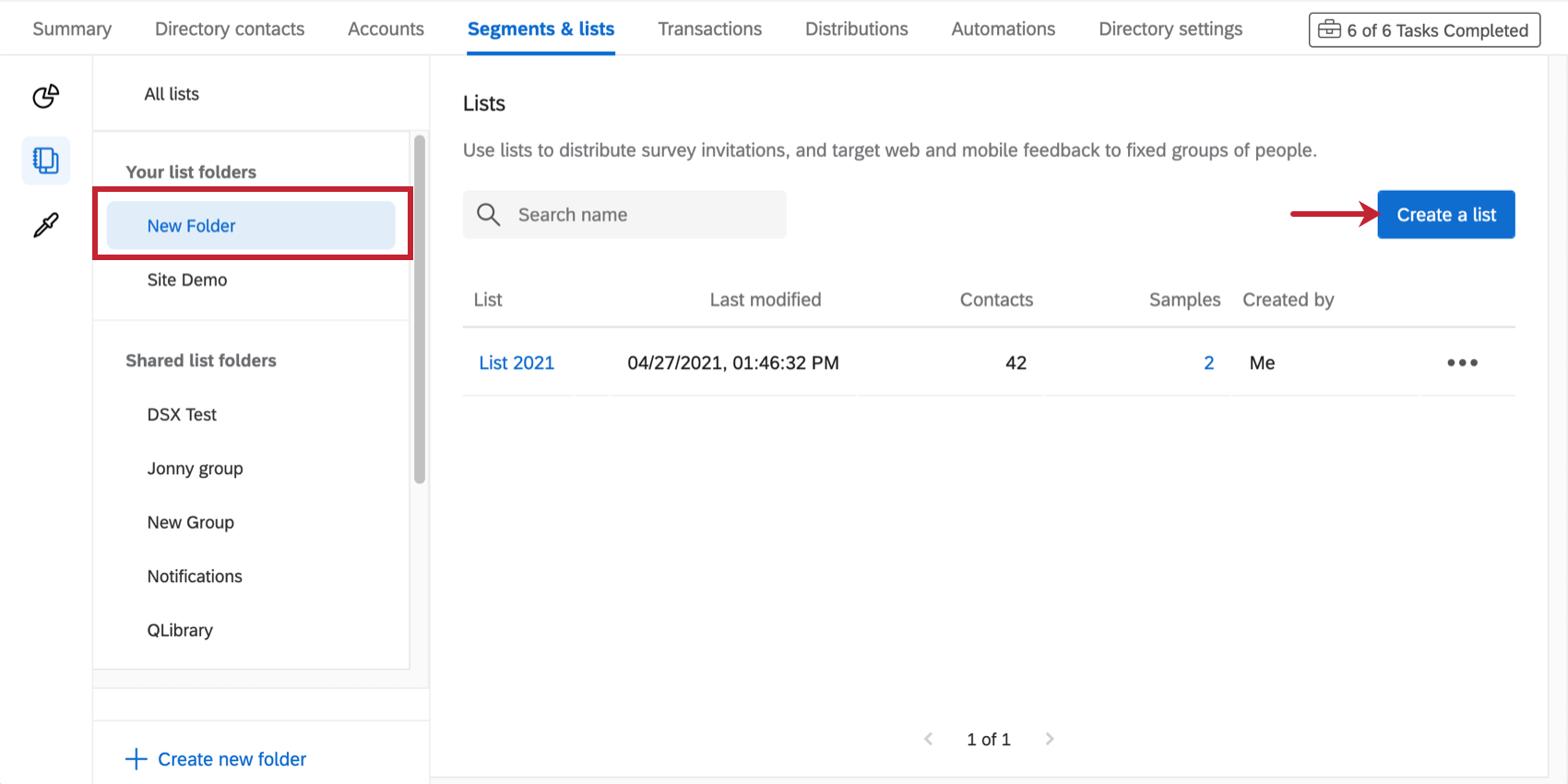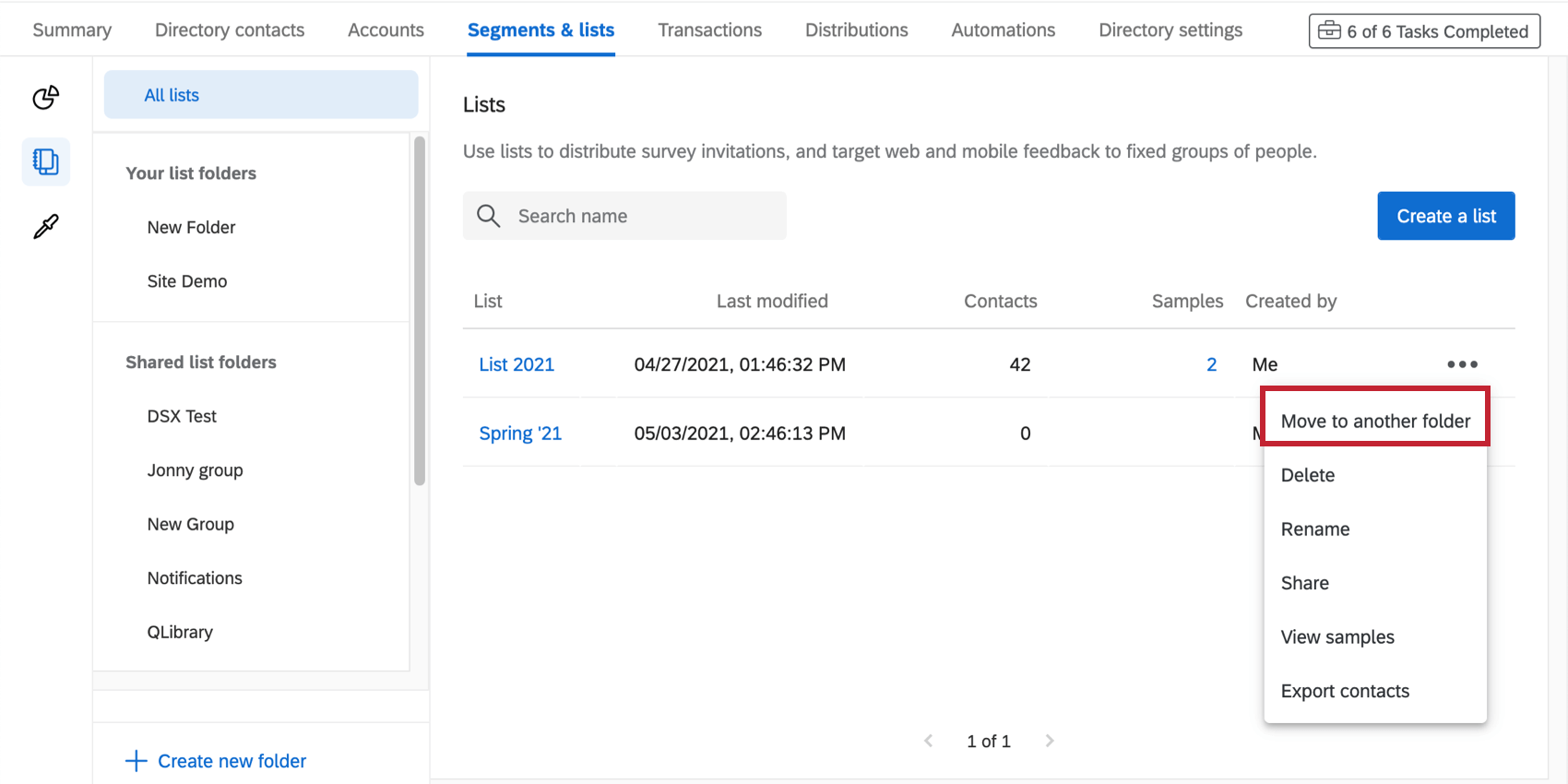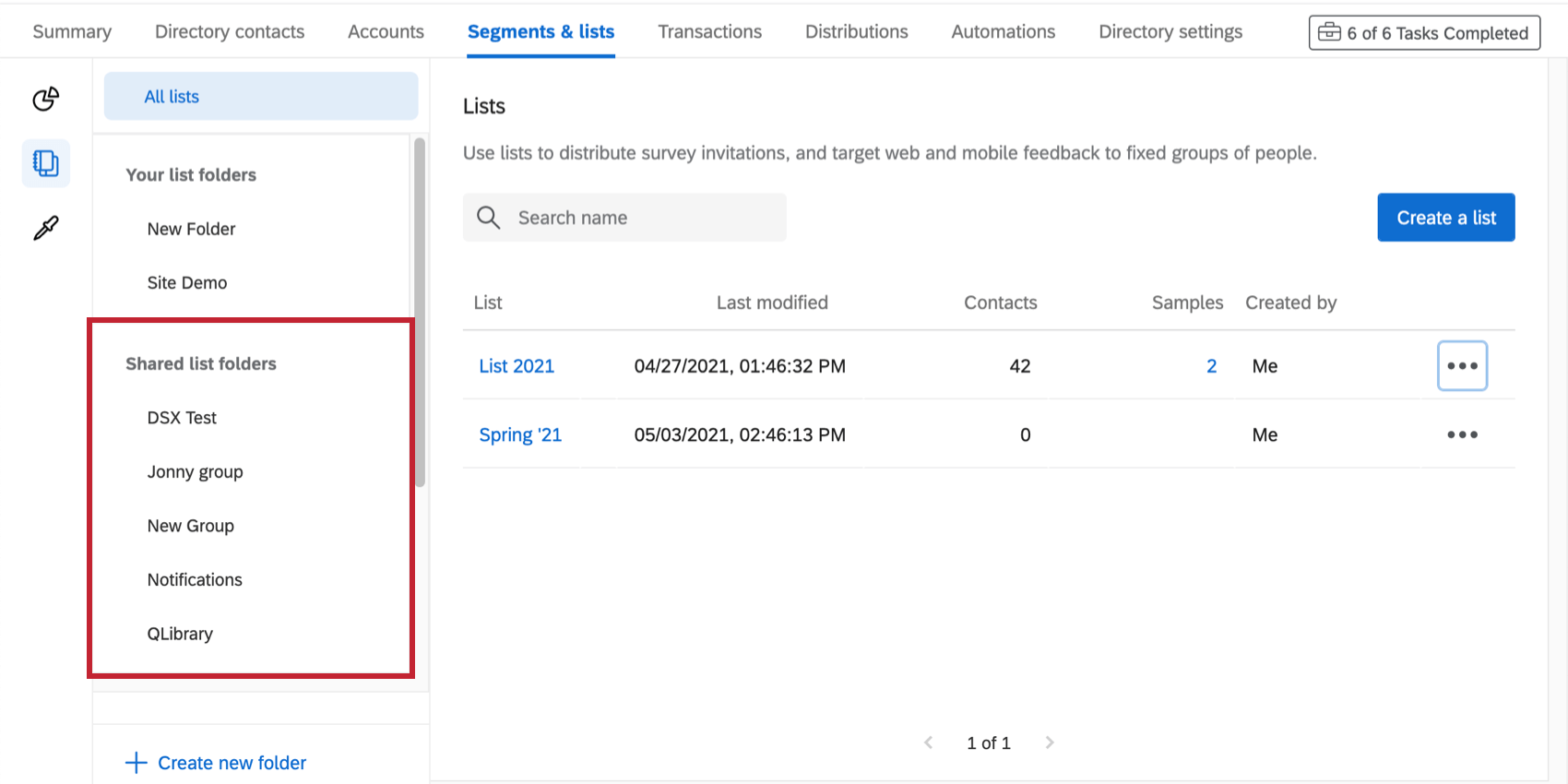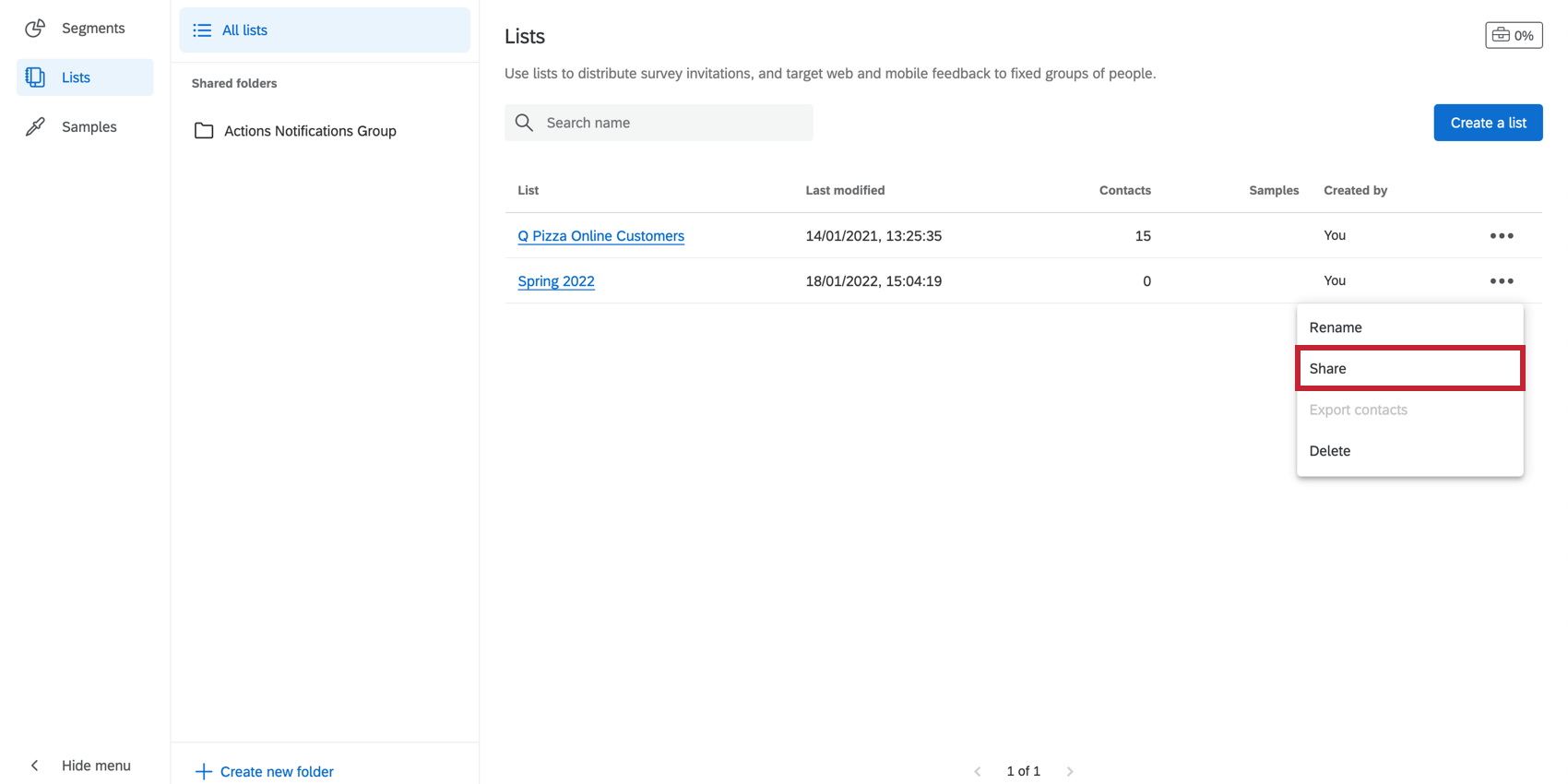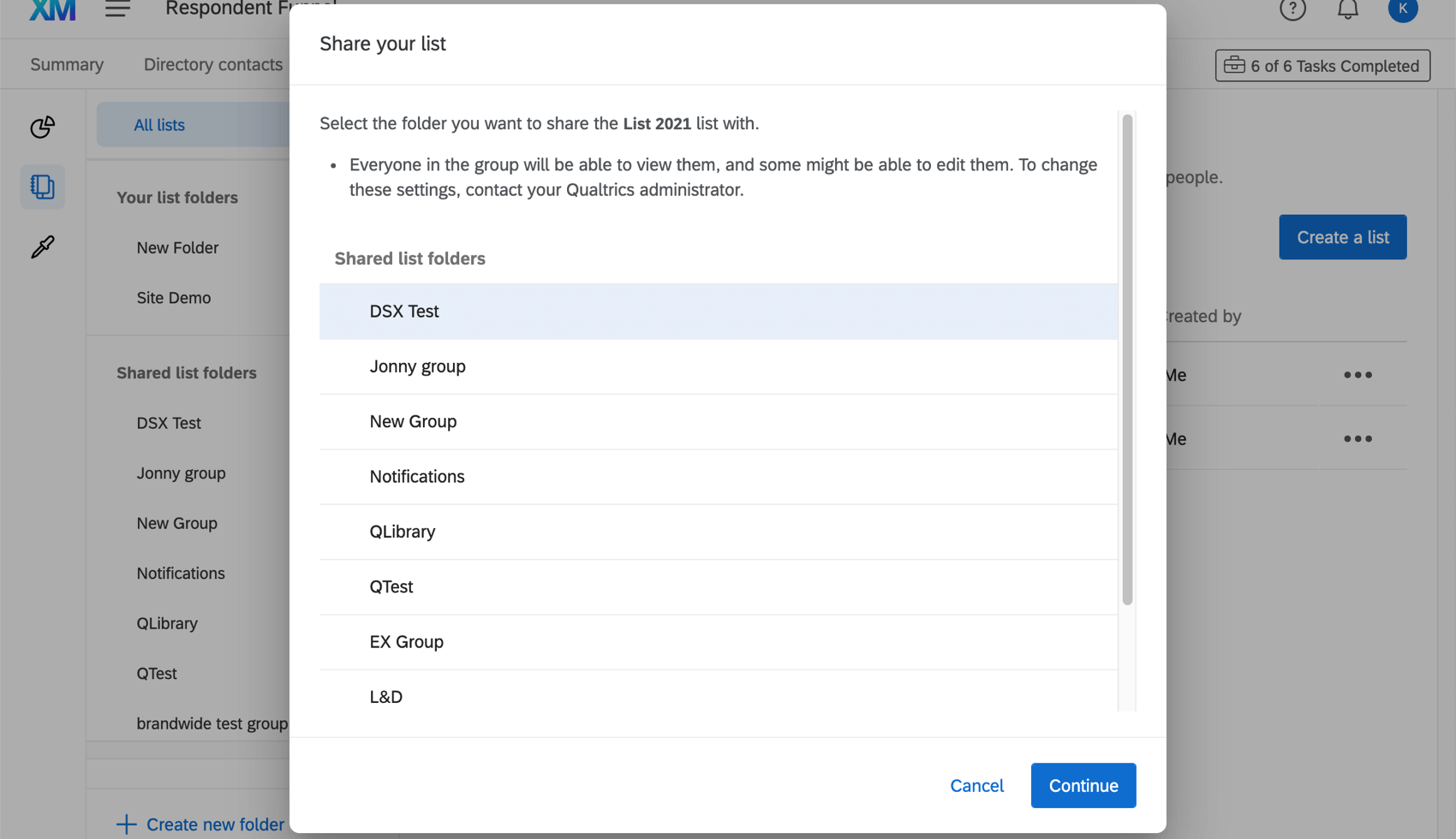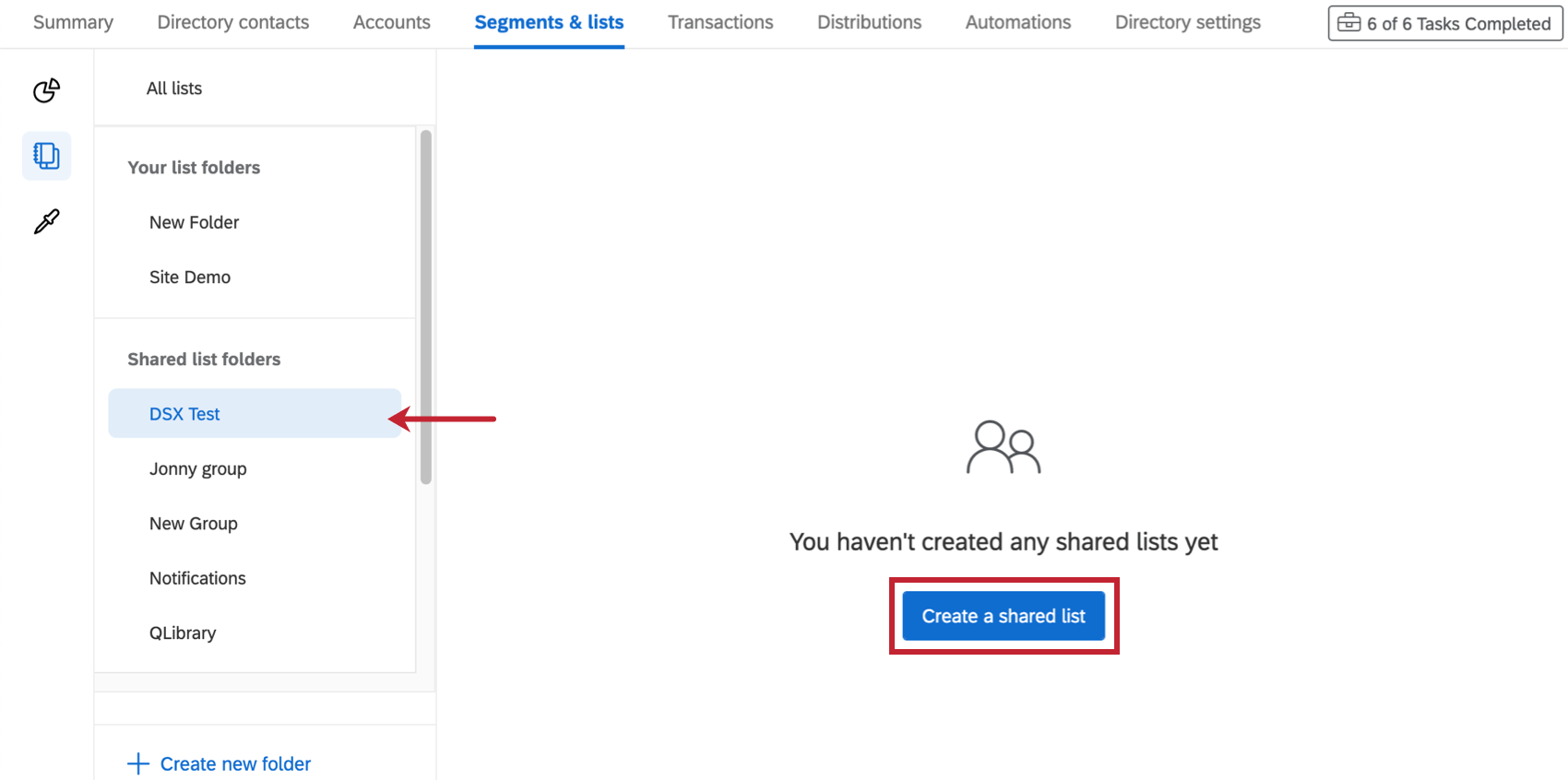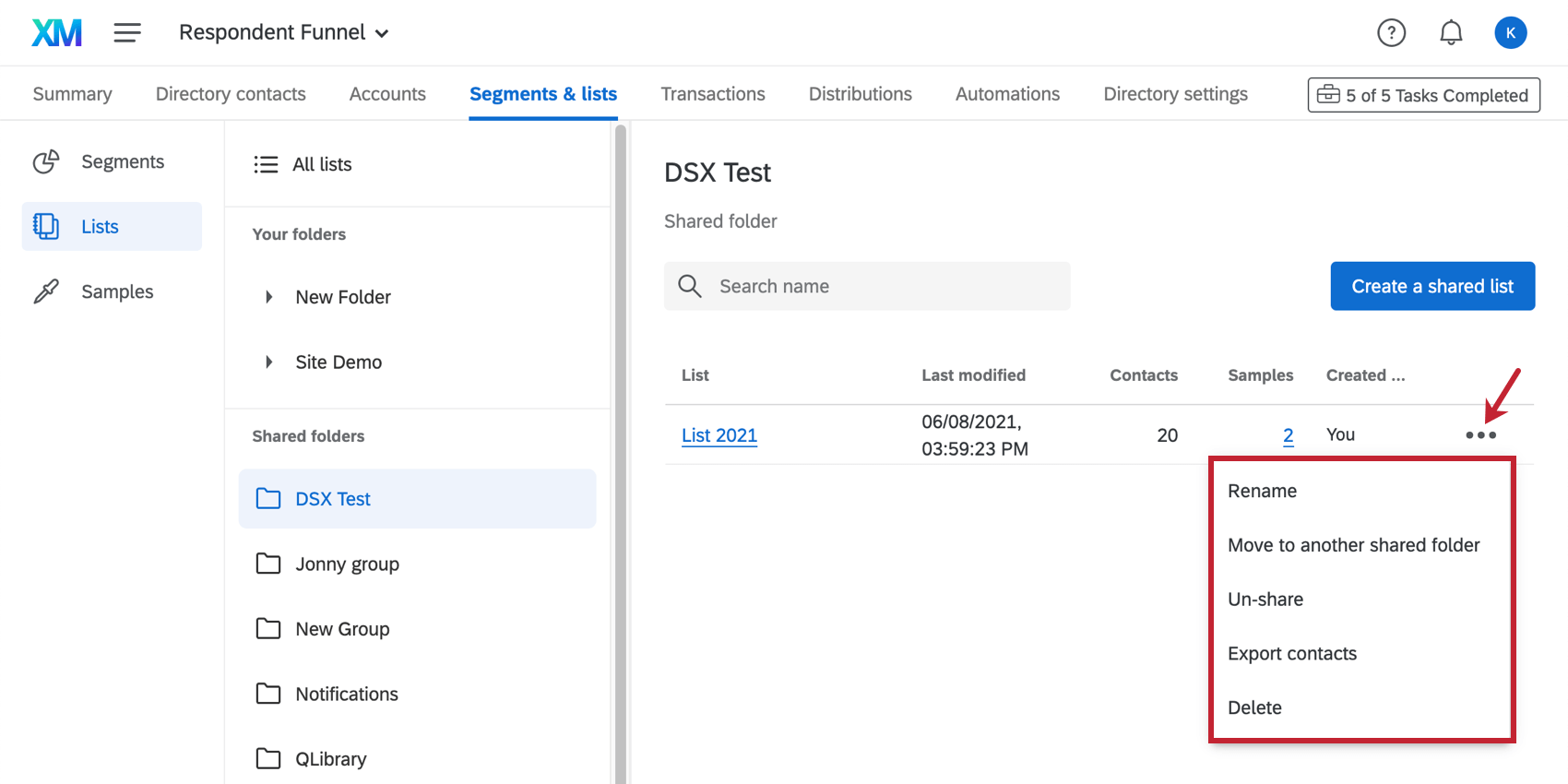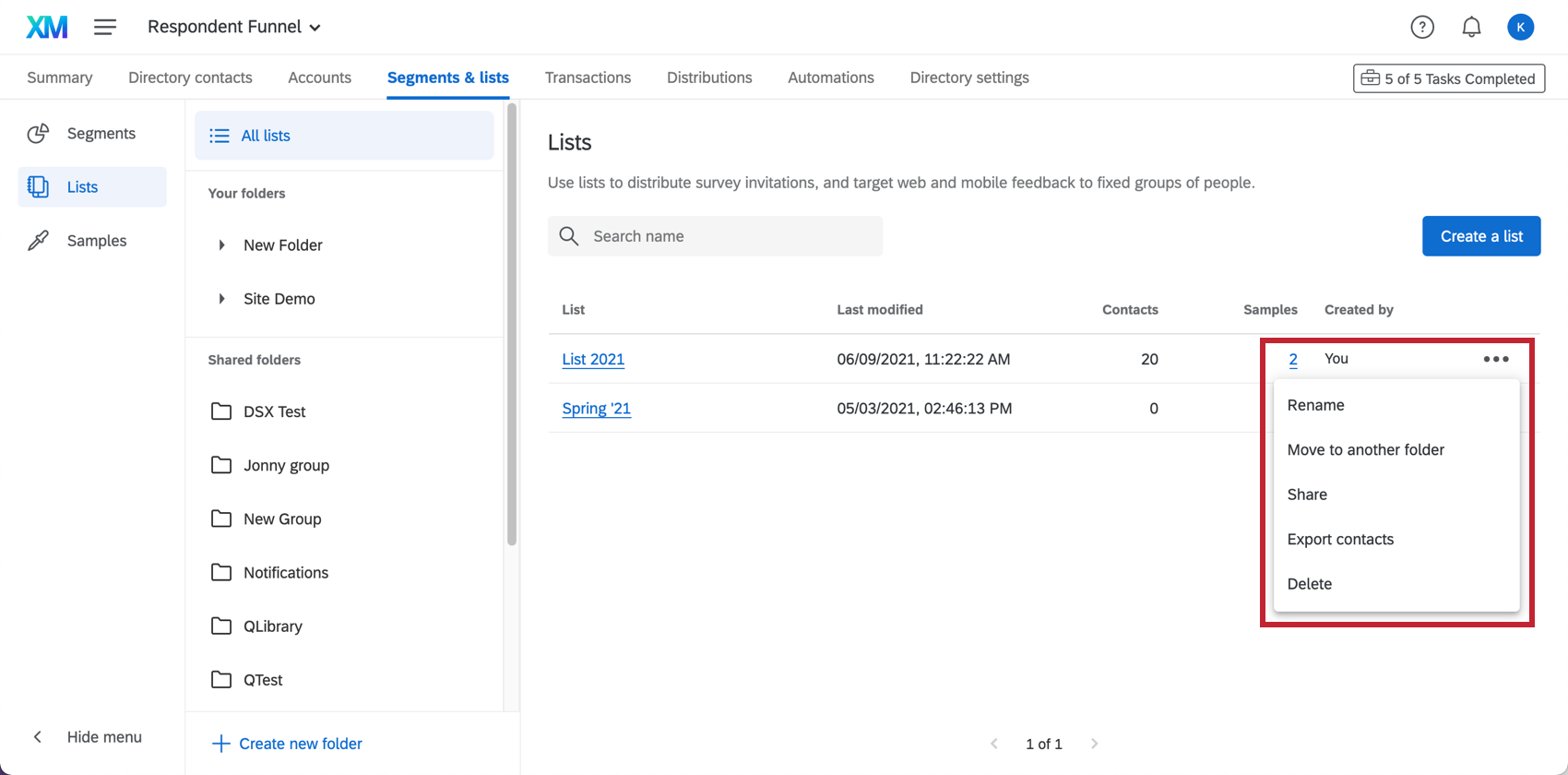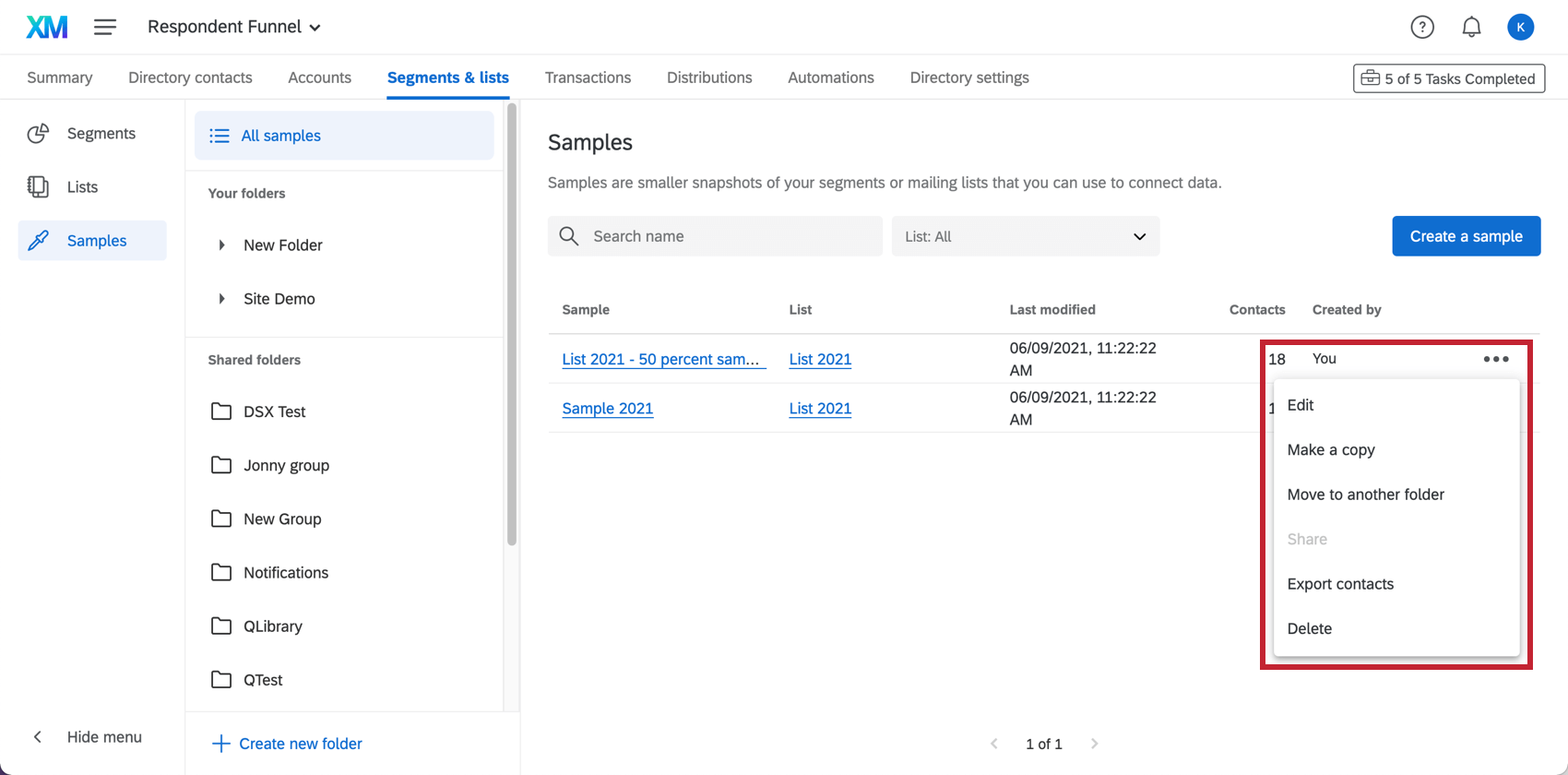Manager des listes de distribution & Échantillons
À propos de la gestion des listes de distribution et des échantillons
Une fois que vous avez créé des listes de distribution et des échantillons, vous pouvez les Manager dans l’onglet Segments & ;listes de la section Listes. Cette page explique comment effectuer les opérations suivantes à l’aide de listes et d’échantillons :
- Rechercher
- Trier
- Organisation des listes et des échantillons dans des dossiers
- Partager avec les collègues
- Copier
- Supprimer
Recherche dans les listes de distribution
Une fois que vous êtes dans l’onglet Segments & ; listes, vous pouvez déterminer le type de liste que vous souhaitez trouver en utilisant la navigation à gauche. Ici, vous pouvez choisir entre des segments, des listes et des échantillons (classés par ordre d’apparition des icônes).
Une fois dans une section donnée, vous pouvez utiliser la barre de recherche à droite pour rechercher une liste par nom. Les fonctions de différentes sections n’apparaîtront pas lors d’une recherche. Par exemple, vous ne pouvez pas trouver un échantillon en le recherchant dans la section Segments.
Tri des listes de distribution
Vous pouvez trier vos listes de distribution pour les rendre plus faciles à trouver. Vous pouvez trier une liste par son nom (ordre alphabétique) ou par la date de sa dernière modification. Pour ce faire, cliquez sur l’en-tête de la colonne que vous souhaitez utiliser pour le tri. Pour plus d’informations sur le tri des contacts au sein d’une liste spécifique, voir Tri des contacts.
Dossiers
Si vous souhaitez organiser vos listes, vous pouvez créer une série de dossiers. Les échantillons et les listes de distribution peuvent être ajoutés aux dossiers.
Si vous souhaitez afficher le contenu d’un dossier, sélectionnez-le dans le menu de gauche. Toutes les listes contient le contenu de tous les dossiers.
Création et Manager des dossiers
Cliquez sur Créer un nouveau dossier en bas du menu pour créer un nouveau dossier. Tapez ensuite le nom à l’endroit où il est indiqué Untitled Folder (Dossier sans titre).
Cliquez sur un dossier et développez le menu déroulant pour renommer le dossier, créer un autre sous-dossier à l’intérieur de celui-ci ou pour supprimer le dossier.
Les mêmes dossiers apparaîtront à la fois dans la section des échantillons et dans celle des listes.
Tri dans les dossiers
Il existe deux façons de placer une liste dans un dossier :
Sélectionnez le dossier, puis créez la liste à l’intérieur de celui-ci.
Lors de l’affichage de toutes les listes, cliquez sur la liste déroulante, puis sélectionnez Déplacer vers un autre dossier.
Il n’est pas possible de glisser-déposer du contenu dans les dossiers.
Partage des listes
Vous pouvez partager des listes de distribution avec les utilisateurs de votre organisation. En partageant les listes, il est facile de collaborer ensemble à des enquêtes et de s’assurer que l’on utilise le même échantillon de répondants pour les enquêtes futures.
Pour partager une liste de contacts, vous et l’utilisateur avec lequel vous souhaitez le faire devez faire partie d’un même groupe. Vous pouvez voir à quels groupes vous appartenez en consultant la liste des dossiers partagés.
Si aucune liste de groupes n’apparaît ici, ou si vous ne savez pas qui appartient à ce groupe, contactez votre Administrateur Organisation pour faire créer un groupe. Pour les administrateurs de l’Organisation, le guide de création de groupes se trouve sur la page Groupes d’utilisateurs.
Partage des listes
Partagez les listes de contacts en cliquant sur la liste déroulante et en sélectionnant Partager.
Sélectionnez le groupe avec lequel vous souhaitez partager. Vous ne pouvez en choisir qu’un à la fois.
Vous ne pouvez pas partager un échantillon à moins que la liste de distribution d’où provient l’échantillon n’ait également été partagée.
Création de nouvelles listes partagées
Naviguez jusqu’au dossier du groupe avec lequel vous souhaitez partager. Cliquez ensuite sur Créer une Liste partagée. À partir de là, vous pouvez créer la liste de distribution et en créer des échantillons de la même manière que si elle avait été créée dans un autre dossier.
Actions pour les listes partagées
Une fois qu’une liste de distribution a été partagée avec le groupe, vous pouvez cliquer sur la liste déroulante pour choisir parmi une série d’actions :
- Déplacer vers un autre dossier partagé : Déplacer la liste vers un autre dossier collectif. Cette option n’apparaît que si vous avez créé la liste.
Attention : Le fait de modifier l’accès à une liste peut perturber les distributions en cours que d’autres utilisateurs sont en train d’envoyer à cette liste. Ne déplacez la liste que si vous êtes sûr de vouloir le faire.
- Annuler le partage : Retirer la liste du dossier partagé afin que vous soyez le seul à pouvoir y accéder. Cette option n’apparaît que si vous avez créé la liste.
Attention : Le fait de ne pas partager une liste peut perturber les distributions en cours que d’autres utilisateurs sont en train d’envoyer à cette liste. Ne supprimez la liste que si vous êtes sûr de vouloir le faire.
Les échantillons ne peuvent pas être déplacés vers un autre dossier partagé ou non partagé – vous devez effectuer ces actions sur la liste de distribution d’où ils proviennent.
Actions de la liste
Lorsque vous cliquez sur la liste déroulante située à côté d’une liste ou d’un échantillon, vous avez le choix entre plusieurs actions. Ces options sont très similaires à celles que l’on trouve sous Options de la liste.
Actions sur les listes de distribution
- Renommer : Renommer la liste.
- Déplacer vers un autre dossier : Déplacer la liste vers un autre dossier.
- Partager : Déplacez la liste dans un dossier partagé, ce qui permettra à tous les membres du groupe d’y accéder et de la modifier.
- Exporter des contacts: Exportez votre liste de distribution.
- Supprimer :Supprimer la liste de distribution.
Actions d’échantillon
- Modifier : modifier le nom, la taille de l’échantillon et les critères d’échantillonnage. Une fois que vous avez cliqué sur Re-sample, l’échantillon sera à nouveau prélevé en fonction des conditions.
- Faire une copie : Créer un nouvel échantillon avec des critères similaires. Lorsque vous cliquez sur cette option, une fenêtre s’ouvre avec un échantillon copié et tous les mêmes critères d’échantillonnage ; vous pouvez ajuster le nom de la liste, les critères d’échantillonnage et la liste de distribution échantillonnée avant de créer la copie. C’est un excellent moyen de réaliser rapidement plusieurs échantillons similaires avec de légers ajustements.
- Déplacer vers un autre dossier : Déplacer la liste vers un autre dossier.
- Partager : Cette option est désactivée, car les échantillons ne sont partagés que si la liste de distribution à laquelle ils sont liés est également partagée.
- Exporter des contacts: Exporter votre échantillon.
- Supprimer :Supprime l’échantillon.
Suppression en masse de listes de distribution et d’échantillons
Vous pouvez supprimer plusieurs listes de distribution et échantillons en une seule action en suivant les étapes ci-dessous.
- Naviguez jusqu’au dossier qui contient les listes à supprimer. Il peut s’agir d’un dossier personnel que vous avez créé ou d’un dossier “partagé” auquel vous avez accès.
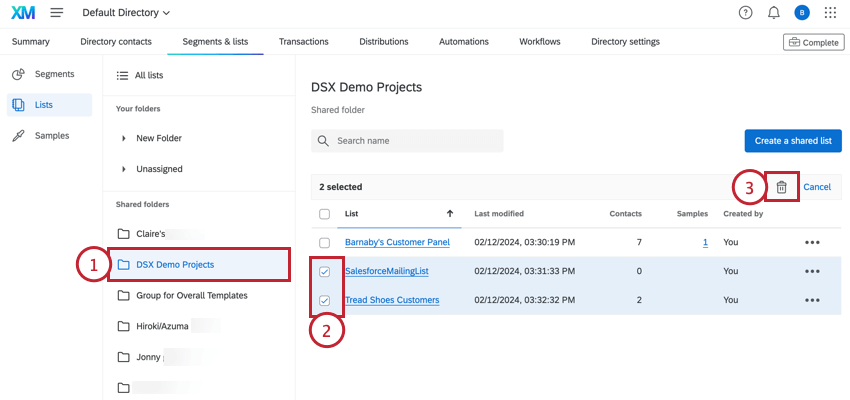 Astuce : Vous ne pouvez supprimer des listes en bloc qu’à partir d’un dossier. Vous ne pouvez pas supprimer des listes en bloc à partir de la vue “Toutes les listes”.
Astuce : Vous ne pouvez supprimer des listes en bloc qu’à partir d’un dossier. Vous ne pouvez pas supprimer des listes en bloc à partir de la vue “Toutes les listes”. - Cochez les cases situées à côté de chaque liste de distribution que vous souhaitez supprimer.
- Cliquez sur l’icône de la corbeille.
- Cliquez sur Supprimer.